批量提取文件夹内文件名
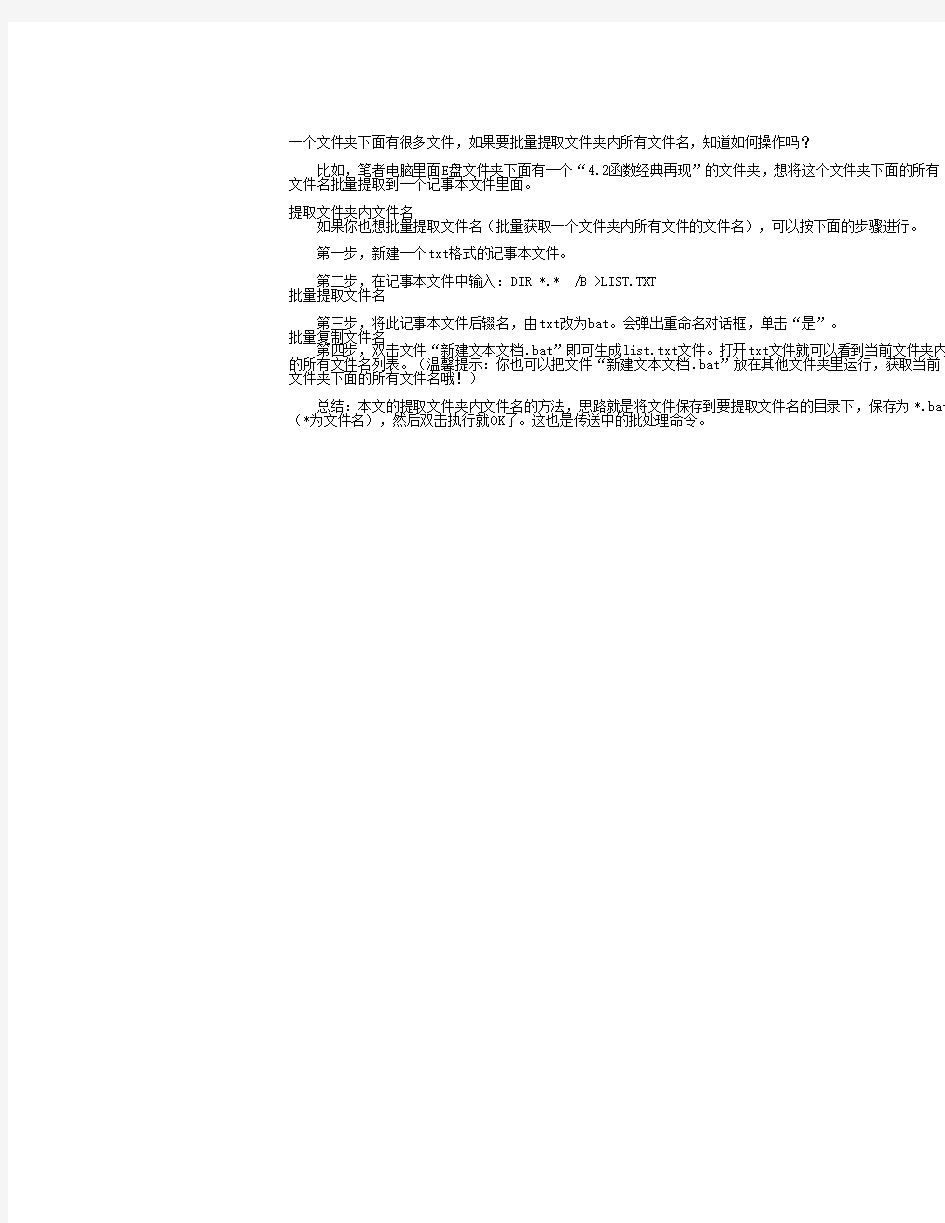
一个文件夹下面有很多文件,如果要批量提取文件夹内所有文件名,知道如何操作吗?
比如,笔者电脑里面E盘文件夹下面有一个“4.2函数经典再现”的文件夹,想将这个文件夹下面的所有文件名批量提取到一个记事本文件里面。
提取文件夹内文件名
如果你也想批量提取文件名(批量获取一个文件夹内所有文件的文件名),可以按下面的步骤进行。
第一步,新建一个txt格式的记事本文件。
第二步,在记事本文件中输入:DIR *.* /B >LIST.TXT
批量提取文件名
第三步,将此记事本文件后辍名,由txt改为bat。会弹出重命名对话框,单击“是”。
批量复制文件名
第四步,双击文件“新建文本文档.bat”即可生成list.txt文件。打开txt文件就可以看到当前文件夹内的所有文件名列表。(温馨提示:你也可以把文件“新建文本文档.bat”放在其他文件夹里运行,获取当前文件夹下面的所有文件名哦!)
总结:本文的提取文件夹内文件名的方法,思路就是将文件保存到要提取文件名的目录下,保存为*.bat (*为文件名),然后双击执行就OK了。这也是传送中的批处理命令。
【免费】用bat批量修改文件名的参考集
用bat批量获取和修改文件名的方法 1.批量提取 新建文本文档在文本文档里输入: dir *.* /a /b /s >A.txt 保存为提取名字.bat 文件名字被提取到当前文件夹的 A.txt里面了!也可以提取某类型的文件比如*.mp3 或者a*.mp3 2.批量重命名 新建文本文档在文本文档里输入: @for /f %%a in (A.txt) do @( if exist %%a for /f %%b in (B.txt) do ( rename %%a %%b)) 保存为批量改名.bat A.txt 是原来的文件名 B.txt 是修改后的文件名 一行对应一个名字不能有空格同时注意文件属性 A.txt : NBA直播录像1.3gp NBA直播录像2.3gp NBA直播录像3.3gp NBA直播录像4.3gp B.txt : NBA直播录像第一场.3gp NBA直播录像第二场.3gp NBA直播录像第三场.3gp NBA直播录像第四场.3gp 有兴趣加入技术交流QQ群:58755232 6月9日补充: 参数: -1 每列仅显示一个文件或目录名称。 -a或--all 下所有文件和目录。 -A或--almost-all 显示所有文件和目录,但不显示现行目录和上层目录。 -b或--escape 显示脱离字符。 -B或--ignore-backups 忽略备份文件和目录。 -c 以更改时间排序,显示文件和目录。 -C 以又上至下,从左到右的直行方式显示文件和目录名称。 -d或--directory 显示目录名称而非其内容。 -D或--dired 用Emacs的模式产生文件和目录列表。 -f 此参数的效果和同时指定"aU"参数相同,并关闭"lst"参数的效果。 -F或--classify 在执行文件,目录,Socket,符号连接,管道名称后面,各自加上"*","/","=","@","|"号。 -g 次参数将忽略不予处理。 -G或--no-group 不显示群组名称。 -h或--human-readable 用"K","M","G"来显示文件和目录的大小。
java对文件名的几个操作,获取文件扩展名,去掉扩展名
java对文件名的几个操作,获取文件扩展名,去掉扩展名 /** * Return the extension portion of the file's name . * * @see #getExtension */ public static String getExtension(File f) { return (f != null) ? getExtension(f.getName()) : ""; } public static String getExtension(String filename) { return getExtension(filename, ""); } public static String getExtension(String filename) { return getExtension(filename, ""); } public static String getExtension(String filename, String defExt) { if ((filename != null) && (filename.length() > 0)) { int i = https://www.wendangku.net/doc/a518897578.html,stIndexOf('.'); if ((i >-1) && (i < (filename.length() - 1))) { return filename.substring(i + 1); } } return defExt; } public static String trimExtension(String filename) { if ((filename != null) && (filename.length() > 0)) { int i = https://www.wendangku.net/doc/a518897578.html,stIndexOf('.'); if ((i >-1) && (i < (filename.length()))) { return filename.substring(0, i); } } return filename; } substring(参数)是java中截取字符串的一个方法 有两种传参方式
批量修改mp3文件名标题
批量修改mp3的文件名、标题、艺术家、专辑 方法一: 根据文件名修改标题、艺术家 用千千静听批量修改音乐信息--根据文件名修改文件标签 mp3的标签是指标题、艺术家、专辑、流派、备注、音轨、年代 修改前,建议先把一箩筐的MP3分一下类,比如把相同歌手的歌曲放在同一个文件夹内。其好处看到后面你自然知晓。 现在,打开千千静听。在千千静听(英文名TT Player,以下简称TT)的默认皮肤下,按一下很大的“+”号(添加曲目),然后选择“文件夹”(添加某文件夹中的所有音乐曲目),找到任意歌手所在目录,并添加入TT列表中。接着,在列表处按CTRL+A(全选的意思,也可以手动选择所有歌曲),并点击鼠标右键——看到了吧,有个“批量文件属性”按钮,点进去! 下面就是修改音乐信息了。首先是标题,在标题一栏单击鼠标,将闪烁的光标定位于此栏,你只需要点击修改文件名处右边的“从文件名猜测标签”,如果mp3的文件名就是标题,那就在里面输入“%(Title)”即可。%(Title)是歌曲标题的意思,如果mp3的文件名格式不同,你也可以选择其他代码以达到不同的结果,就在输入“%(Title)”地方的下面TT已经做出说明,相信稍懂电脑的人都明白什么意思,小弟不再废话。下面一个可以修改的选项是“艺术家”,只需要修改成这些歌曲的歌手名字即可。这就是为什么一开始要分类存放不同歌手的音乐文件,懂没?接着是专辑,这个选项其实用处不大,你喜欢的话可以修改成你的名字。比如我的所有音乐“专辑”都是“ET收集”,呵呵。剩下的“音轨”、“年代”、“流派”、“备注”基本上都用处不大,供音乐发烧友做修改。修改完后,直接点击TT的“保存到文件”即可! 方法二:根据文件标签修改文件名 用灵者更名软件--根据标题、艺术家、专辑修改文件名 将需要根据文件标签修改文件名的mp3放在一个文件夹中, 灵者更名左侧视图栏中选择需修改的文件夹,中间的视图会显示出需修改的mp3,在下面的文件名设置里给修改主名打钩选择,在右侧栏视图中共有四个大模块:文件改名、内容编辑、综合任务、更多扩展。单击文件改名模块下的标签--mp3音频,在标签表达式里面输入“#歌名”,单击下面的执行,即可大功告成! 标签表达式可以有更多的表示方式,自己可以根据需要设计修改文件名,与千千静听的是大同小异。
Excel提取文件夹中的所有文件名称
Excel提取文件夹中的所有文件名称 1.E xcel提取文件夹中的所有文件名称 1、在那个文件夹内新建一个.TXT文件(如wenjian.txt),用记事本单开输入dir> 1.txt 保存退出 将刚才的.TXT(wenjian.txt)更名为.bat文件(wenjian.bat) 双击wenjian.bat文件运行一次,在文件夹内多出一个1.txt文件 打开1.txt文件,将其中的内容粘贴到Excel中,数据——分列处理就可以得到你要的文件名列表了! 2、VBA(2003版) 在那个文件夹下新建Excel文件,打开新建的Excel文件,右击工作表标签(如Sheet1),查看代码——在代码编辑器中输入以下代码 Sub Test() Dim i As Integer Dim strPath As String strPath = ThisWorkbook.Path With Application.FileSearch .LookIn = strPath .SearchSubFolders = True .Filename = "*.*" If .Execute > 0 Then For i = 1 To .FoundFiles.Count Range("A" & i) = .FoundFiles(i) Next i End If End With End Sub 回到Excel表格中,工具——宏——宏——选择Sheet1.Test——执行 看看效果吧! 2.E xcel单元格中显示该文件夹内的文件数量或名称 假设这个文件夹是 D:\fda 1、插入]-[名称]-[定义],或按CTRL+F3,打开excel→名称管理器→定义一个名称→比如:aaa 引用位置输入:=FILES("d:\fda\*.*") &T(NOW())
网页链接提取方法
https://www.wendangku.net/doc/a518897578.html, 网页链接提取方法 网页链接的提取是数据采集中非常重要的部分,当我们要采集列表页的数据时,除了列表标题的链接还有页码的链接,数据采集只采集一页是不够,还要从首页遍历到末页直到把所有的列表标题链接采集完,然后再用这些链接采集详情页的信息。若仅仅靠手工打开网页源代码一个一个链接复制粘贴出来,太麻烦了。掌握网页链接提取方法能让我们的工作事半功倍。在进行数据采集的时候,我们可能有提取网页链接的需求。网页链接提取一般有两种情况:提取页面内的链接;提取当前页地址栏的链接。针对这两种情况,八爪鱼采集器均有相关功能实现。下面介绍一个网页链接提取方法。 一、八爪鱼提取页面内的超链接 在网页里点击需要提取的链接,选择“采集以下链接地址”
https://www.wendangku.net/doc/a518897578.html, 网页链接提取方法1 二、八爪鱼提取当前地址栏的超链接 从左边栏拖出一个提取数据的步骤出来(如果当前页已经有其他的提取字段,这一步可省略)点击“添加特殊字段”,选择“添加当前页面网址”。可以看到,当前地址栏的超链接被抓取下来
https://www.wendangku.net/doc/a518897578.html, 网页链接提取方法2 而批量提取网页链接的需求,一般是指批量提取页面内的超链接。以下是一个使用八爪鱼批量提取页面内超链接的完整示例。 采集网站: https://https://www.wendangku.net/doc/a518897578.html,/search?initiative_id=tbindexz_20170918&ie=utf8&spm=a21 bo.50862.201856-taobao-item.2&sourceId=tb.index&search_type=item&ssid=s5-e&commend=all&imgfile=&q=手表&suggest=history_1&_input_charset=utf-8&wq=&suggest_query=&source=sugg est
excel中如何批量修改文件名
如何批量修改文件名 ?1 ?2 ?3 ?4 ?5 ?6 ?7 ?8 我们在使用电脑和网络进行写经验时,经常要从网上下载一些图片进行配图,而网络上的文件名千奇百怪,我们需要将图片文件按顺序编号。因此就需要批量修改文件名,下面就和大家一起分享这个经验。 工具/原料 ?具备一定电脑操作和电子表格xls基础 ?电脑(xp操作系统)、安装有xls 方法/步骤 1.在c盘建立一个文件夹,将下载的图片放置于该文件夹中,如下图所示。
2.鼠标左键点击,开始-》运行-》在对话框中输入字母“cmd”,进入dos模式,如下图所示。 3.在dos模式输入命令行“cd c:\pic”然后回车,再输入命令行“dir /b>rename.xls",如下图所示,可 将文件夹中的文件名在rename.xls文件中列出。 小贴士:有的时候,你的计算机正处于中文输入状态,为确保命令行能够打出来,你可以切换成英文大写状态。
4.随后用xls打开c:\pic文件夹中的rename.xls,你会发现文件名以全部罗列在A列中(你也可以 用鼠标来调整文件名的顺序),你可以在B1列中输入1.jpg作为第一个文件文件名。 5.鼠标选中B1单元格,并在B1列的右下方,使鼠标光标变为+号时,拖动使所有jpg文件的右侧 B列中都有文件名。再将A8单元格中没有用的文件名删除,如下图示。
6.鼠标选中C1单元格,并在编辑框中输入公式="ren "&A1&" "&B1,如下图所示。 7.继续用鼠标拖动C1单元格右下方的句柄,使剩余的C2-C7单元格填充如下图所示。
8.然后,鼠标选中C列,鼠标右键复制,如下图示。 9.在记事本中,粘贴刚才的命令行,如下图示。
提取文件夹中全部文件的文件名的方法
提取文件夹中全部文件的文件名的方法 2014年1月11日星期六 方法一: 1、打开一个记事本文档,然后复制下列内容到文档中。 @echo off dir /s/b *.* > 文件名.txt exit 以上内容必须是Office Calibri (西文正文)字体即可生效。 2、将上述内容复制到要提取文件名的文件夹,然后将该文件改名为X.bat(X可为任意名称),然后双击运行,就能完成你的要求了。 方法二: 有时我们想要把一个文件夹中的所有文件名整理到一个文件中,便于管理和查询以及打印,多数是使用“复制”、“粘贴”方法(将文件夹中的文件重命名,在可编辑状态下进行复制,而后在其他文档中粘贴)。这种办法可行,但对于文件夹中有大量的文件的情况,则工作效率低,而且做完后必须核对。 利用DOS的重定向命令“〉”加Excel的引用外部数据功能可方便快捷的实现。 假设我们要提取C盘下的Windows目录下的所有文件及文件夹名。 第1步:在DOS或Windows98的MS-DOS方式下,输入如下命令:C:\windows\dir〉d:\1.txt(回车) 第2步:打开一个新的ExcelXP电子表格,单击工具栏中的“数据”下拉菜单,选择“导入外部数据→导入数据”命令,打开“导入数据”对话框,在“查找范围”中找到D盘下的1.txt文档,单击“打开”,进入“文本导入向导-3步骤之1”(如图1)。 第3步:在“原始数据类型”单选框中选“分隔符号”后按“下一步”,进入“文本导入向导-3步骤之2”(如图2)。
第4步:在“分隔符号”复选框中选“分号、逗号、空格、其他”,并在“其他”后的空格中填“.”,按“下一步”,进入“文本导入向导-3步骤之3”(如图3)。 第5步:单击“完成”,出现“导入数据”对话框,选择“现有工作表”单选框后按“确定”。 到了这里,你应可以看到8列数据,第一列便是所要的“文件名”。但是,DIR命令的显示的中文文件名只显示3~4个汉字,别急,看看第7列(G列),所有的完整的文件名都在这里(如图4)!第8列是文件名的后缀,方便于筛选(对于Excel2000,所不同的是在工具栏中的“数据”下拉菜单下,选择的是“获取外部数据/导入文本文件”命令)。 至此,你就可以用Excel来编辑这些文件名了。 方法三: dir命令 例如:将C盘根目录里的文件夹名和文件名都保存在D盘目录下的aa.txt里,输入命令:“dir c:\>d:\aa.txt”(注意:dir后面有1个空格,即dir[空格][文件目录]>[保存文件名目录]\[文件名].txt) 这样所有文件夹及文件名就保存到了aa.txt里面了; 此文件可导入excel作进一步处理。dir可加参数/w 等。 例如:命令提示符格式:“dir d:\电脑软件>e:\文件名.txt”。
Windows中快速获取文件目录的几种方法
Windows中快速获取文件目录的几种方法 文章来源:文章作者:发布时间:2007-03-05 字体:[大中小] 计算机使用时间越长,硬盘中保存的文件就会越来越多,如果不对这些众多的文件创建合适的目录,那么日后要寻找某个文件将变得非常困难。为了提高文件定位的速度,许多人都用手工复制文件名的方法创建了文件目录,不过这种方法在文件数量不多的情况下还能凑合,但如果计算机中存在的文件太多的话,那用这种方法生成文件目录时效率就十分低下了。有鉴于此,笔者特意总结了如下几则快速生成文件目录 的技巧,仅供各位参考交流! 借用ACDSEE,自动生成文件目录 通常情况下,我们的计算机中都会装有ACDSEE之类的看图软件,不要以为该软件只能帮助我们快速浏览图象哟,其实它还有许多鲜为人知的用处,这不现在笔者就用它来快速获取指定文件夹下面的所有文 件目录名。 用鼠标双击系统桌面上的ACDSEE快捷图标,打开ACDSEE程序界面;在该界面左侧区域找到需要生成文件目录的指定文件夹,然后用鼠标将它选中,随后我们就能在该界面的右侧区域看到指定文件夹下面 的所有文件内容; 下面,单击ACDSEE程序界面中的“工具”菜单项,从弹出的下拉菜单中执行“选项”命令,在其后弹出的选项设置窗口中单击“文件列表”标签,打开如图1所示的标签页面。在该页面“可选项”设置项处,选中“显示隐藏文件”选项,再单击“确定”按钮,这样就能确保ACDSEE程序能把隐藏文件的名称也列写在文件目录 中了; 图 1 接下来依次单击菜单栏中的“工具”/“生成文件列表”命令,随后屏幕会自动弹出记事本窗口,将指定文件夹中的所有文件名称列写成目录,此时我们可以依次单击记事本窗口中的“文件”/“保存”菜单项,以便将ACDSEE程序自动生成的文件目录保存到自己的私人文件夹中,以后需要查找文件时,只要打开该文件目录就能实现快速定位文件的目的了。由这种方法自动生成的文件目录,包括文件后缀名、文件名、文件大小等,整个目录看上去既简洁又明了,其中“[]”里的内容是没有展开的子文件夹名。 借用DIR命令,集中输出文件目录
最全的网页图片采集方法
https://www.wendangku.net/doc/a518897578.html, 最全的网页图片采集方法 1、图片采集 在八爪鱼中,采集图片有以下几大步 1、先采集网页图片的地址链接url 2、通过八爪鱼提供的专用图片批量下载工具将URL转化为图片 八爪鱼图片批量下载工具:https://https://www.wendangku.net/doc/a518897578.html,/s/1c2n60NI 2、常见应用情景 1)非瀑布流网站纯图片采集 采集示例:豆瓣网图片采集教程https://www.wendangku.net/doc/a518897578.html,/tutorial/tpcj-7 2)瀑布流网站纯图片采集 这类瀑布流网站的采集需要按下面的步骤对采集规则进行设置: ①点击采集规则打开网页步骤的高级选项; ②勾选页面加载完成后下滚动; ③填写滚动的次数及每次滚动的间隔; ④滚动方式设置为:直接滚动到底部; 完成上面的规则设置后,再对页面中图片的url进行采集
https://www.wendangku.net/doc/a518897578.html, 采集示例:百度网图片采集教程https://www.wendangku.net/doc/a518897578.html,/tutorial/bdpiccj 3)文章图文采集 需要将文章里的文字和图片都采集下来,一般有两种方法 方法1:判断条件,设置判断条件分别采集文字和图片 采集示例:https://www.wendangku.net/doc/a518897578.html,/tutorial/txnewscj 方法2:先整体采集文字,再循环采集图片 采集示例:https://www.wendangku.net/doc/a518897578.html,/tutorial/ucnewscj 3、教程目的 采集图片URL这个步骤,以上图片采集教程中都有详细说明,不再赘述。本文将重点讲解图片采集的采集技巧和注意事项。 4、采集图片URL操作步骤 以下演示一个采集图片URL的具体操作步骤,以百度图片url采集为例。不同的网站图片url会遇到不同的情况,请大家灵活处理。
批量修改文件名的简单方法
批量修改文件名的简单方法 整体思路:我们要有一个原文件名和新文件名的对应关系,然后结合重命名命令ren 使用批处理 bat文件解决。 找一个实际案例为例稍稍详细的说明一下:假如我们要将原为员工号为名字的照片文件修改为身份证号为名字的照片文件。 第一步,我们应该从财务或者人事那里要到人员的信息对照表,实在没有,我们可以做一个,用excel来制作,如下图的A、B列,然后使用excel公式生成C列 ="ren "&A2&".jpg "&B2&".jpg" 此处使用了excel的一个字符链接公式,不明白的可以直接复制来用,若想一探究竟可以详细的参考excel的相关知识,需要留意的是每一个 & 符号前后需要有字符(需要用英文状态下的双引号,如"ren ")或者单元格名称(不需要引号,如A2)。 第二步,将C列所有生成的内容(不含表头单元格),复制,点击“开始”-“程序”-“附件”-“记事本”,粘贴,另存为bat文件(保存类型选择“所有文件”,然后在文件名处输入批量修改.bat)。
第三步,将生成的bat文件放到需要修改文件名的文件夹里,双击即可。 上面的例子是针对没有规则的文件名,如果原始文件名和新生成的文件名都有一定的规则,你就可以使用excel的功能将其拖拽生成或者使用公式和函数生成新的文件名。
如果上例中文件名已经带有后缀,那就更好办了,直接在A列的前面增加一列,全部输入 ren 然后不要什么公式生成,直接将三列数据复制到记事本,保存为bat文件,将bat文件复制到图片文件夹,双击即可。 通过这个例子我们知道核心就是 bat 批处理和 ren 重命名命令。学会了这个你就不怕以后再命名大批量的文件了,毕竟从网上下载的那些修改文件名的程序不能解决你的所有问题,特别是如果你的文件名是没有规则的名字。
网页内容如何批量提取
https://www.wendangku.net/doc/a518897578.html, 网页内容如何批量提取 网站上有许多优质的内容或者是文章,我们想批量采集下来慢慢研究,但内容太多,分布在不同的网站,这时如何才能高效、快速地把这些有价值的内容收集到一起呢? 本文向大家介绍一款网络数据采集工具【八爪鱼数据采集】,以【新浪博客】为例,教大家如何使用八爪鱼采集软件采集新浪博客文章内容的方法。 采集网站: https://www.wendangku.net/doc/a518897578.html,/s/articlelist_1406314195_0_1.html 采集的内容包括:博客文章正文,标题,标签,分类,日期。 步骤1:创建新浪博客文章采集任务 1)进入主界面,选择“自定义采集”
https://www.wendangku.net/doc/a518897578.html, 2)将要采集的网址URL复制粘贴到网站输入框中,点击“保存网址”
https://www.wendangku.net/doc/a518897578.html, 步骤2:创建翻页循环
https://www.wendangku.net/doc/a518897578.html, 1)打开网页之后,打开右上角的流程按钮,使制作的流程可见状态。点击页面下方的“下一页”,如图,选择“循环点击单个链接”,翻页循环创建完成。(可在左上角流程中手动点击“循环翻页”和“点击翻页”几次,测试是否正常翻页。) 2)由于进入详情页时网页加载很慢,网址一直在转圈状态,无法立即执行下一个步骤,因此在“循环翻页”的高级选项里设置“ajax加载数据”,超时时间设置为5秒,点击“确定”。
https://www.wendangku.net/doc/a518897578.html, 步骤3:创建列表循环 1)鼠标点击列表目录中第一个博文,选择操作提示框中的“选中全部”。 2)鼠标点击“循环点击每个链接”,列表循环就创建完成,并进入到第一个循环项的详情页面。
利用Excel从文件夹中提取所有文件名
利用 Excel 从文件夹中提取所有文件名
https://www.wendangku.net/doc/a518897578.html, 2003/02/21 13:55 赛迪网--中国电脑教育报
文/万兵
有时我们想要把一个文件夹中的所有文件名整理到一个文件中,便于管理和查询以 及打印,多数是使用“复制”、“粘贴”方法(将文件夹中的文件重命名,在可编辑状态 下进行复制,而后在其他文档中粘贴)。这种办法可行,但对于文件夹中有大量的文件的 情况,则工作效率低,而且做完后必须核对。 利用 DOS 的重定向命令“〉”加 Excel 的引用外部数据功能可实现方便快捷的方法 (关于 DOS 中的重定向“〉”,《中国电脑教育报》2002 年第 25 期 A35 版中《重定向的妙用》 已详细介绍)。
假设我们要提取 C 盘下的 Windows 目录下的所有文件及文件夹名。 第 1 步在 DOS 或 Windows 98 的 MS-DOS 方式下,输入如下命令:C:\windows\dir〉 d:\1.txt(回车)
第 2 步打开一个新的 Excel XP 电子表格,单击工具栏中的“数据”下拉菜单,选择 “导入外部数据→导入数据”命令,打开“导入数据”对话框,在“查找范围”中找到 D 盘下的 1.txt 文档,单击“打开”,进入“文本导入向导-3 步骤之 1”(如图 1)。
第 3 步在“原始数据类型”单选框中选“分隔符号”后按“下一步”,进入“文本 导入向导-3 步骤之 2”(如图 2)。
第 4 步在“分隔符号”复选框中选“分号、逗号、空格、其他”,并在“其他”后 的空格中填“.”,按“下一步”,进入“文本导入向导-3 步骤之 3”(如图 3)。
Excel快速提取文件夹里所有文件名称
Excel快速提取文件夹里所有文件名称 工作中经常会遇到资料录入的情况, 比如一大堆文件, 要用Excel表格分类并做登记, 如下图 上图中一堆的文件, 名字没有任何规律,文件格式也不同, 但是,我们却要求把文件名字和格式一起录入Excel中。 看着这堆东西,头都大了, 还要一个个的录入, 录了名字不算,还要录入格式, 谁来救救我!o(╥﹏╥)o
Excel能拯救你, Excel可以实现自动提取名称和格式, 下面请看我表演 操作步骤 1.在Excel的菜单栏里点选‘公式’项,然后点击‘定义名称’ 2.在弹出的窗口上填写一个自定义名称,这里我先填写‘文件名称’, 3.在引用位置填写=FILES("C:\Users\lzx66xxxx\Desktop\文件01\*.*"), 其中‘C:\Users\lzx66xxxx\Desktop\文件01’是需要读取的文件所在的文件夹的地址,填写好后按确定
4.在表格中输入=INDEX(文件名称,ROW(A1)),然后按回车键,就会出现第 一个文件的名称和格式了。(公式中的‘文件名称’是我们之前自定义的名称,A1是我们当前输入公式的单元格坐标) 5.选择第一个名称的单元格,然后将鼠标移动到右下角的小黑点上,将鼠标 图标变成黑色十字
6.鼠标对着小黑色点时,按住鼠标左键不放,一直往下拉,就会显示我们需 要提取的文件夹中所有文件的名称和格式了 7.当拖动公式时,如果出现以下符号,就代表文件夹里的文件已经全部提 取,到这里就代表录入完毕了
同学们,如果我们有两个文件夹, 我们想对比一下两个文件夹中有什么共同内容和不同内容时,怎么核对呢? 用以上方法导入名称后, 能不能通过Excel快速核对呢? 答案肯定是:能的!!! 那么具体怎么操作呢? 下一篇文章分享方法, 各位同学可以先关注公众号哦
教你如何提取网页中的视频、音乐歌曲、
教你如何提取网页中的视频、音乐歌曲、flash、图片等多媒体文件(很实用) 打开网页后,发现里面有好看的视频、好听的音乐、好看的图片、很炫的flash,是不是想把它们弄到自己电脑上或手机、mp4上?但很多时候视频无法下载,音乐只能试听,或者好听的背景音乐根本就不知道什么名字,更别说怎么下了;至于图片直接右键另存为即可,不过如果网页突然关掉了,但又想把看过的图片弄下来,而忘了图片网页地址或者不想再通过历史记录打开,这时又该怎么办? 其实这些问题都能很好的解决,并且很简单,只要用一个软件 来替你从电脑的缓存中搜索一下就OK了,因为网页中显示的内容基本 上全部都在缓存中,如果自己手动搜索,那将是很累人滴,又不好找,东西太多,又没分类。 无意中发现一个小软件很强(对此感兴趣,本人玩过无数小软件),我一直在用,也是用它帮了很多网友的忙,为了让更多的网友解决问题,于是拿来和亲们分享一下。不废话了,下面进入主题: 这款免费小软件就是YuanBox(元宝箱)v1.6,百度一搜就能下载。 下面是我自己整理的使用步骤,供亲们参考(其实不用看就行,软件简单,不用学就会),我只是用的时间长了,很熟练罢了: 软件下好后,解压,打开里面的YuanBox.exe即可,不用安装;打开此软件前,先打开你要提取东西的网页(之后再关掉也行),这是为了保证电脑缓存中有你要的东西。 运行软件,初始界面如下图:
之后直接是flv格式视频搜索结果的界面,原因就是此软件的全称是 元宝箱FLV视频下载专家,不想要视频的话,点击最上面的设置或者最下面的高级设置,即可进行搜索范围设定
下面是搜索条件设定界面 以swf格式flash为例,进行搜索,选择类型中的第二项 点击确定,开始搜索,结果如下:
自动提取文件名并建立连接的excel目录管理文件
本人是做人事的,需要把日常整理的一些文件和资料保存并查阅,但是由于文件格式太多,内容太复杂,所以存放方式如下:G盘hr目录下创建招聘培训考核薪酬劳动关系五个子目录,每个子目录里面又含有理论案例制度表格法律等5个小目录,里面分辨存放着相关文件,格式主要是word excel ppt 视频文件,有时还有个别小文件包存放一个整体系列的个别文件。[em07] [em07] 很复杂是不[em07] [em07] [em07] 所以创建的excel文件也是根据这样的存放分类的sheet1-sheet5分别是招聘培训考核薪酬劳动关系。每个表格A列理论B 列链接 c列案例D列链接E列制度F列链接。。。。 首先是ACEGI 五列的文件名提取用图表函数files 提取文件名,函数如下1、filelist=files("G\hr\招聘\理论\*.*") 2、 在a1单元格输入:=if(row()>counta(filelist),"",index(filelist,row())):loveliness: :lovelin ess: 通过这两个函数完成各个文件包的名字提取其次建立链接,用函数 HYPERLINK("G:\hr\招聘\制度\"&A,"链接") 完成文件的自动链接,并在B列显示“链接”,点“链接”时就能直接打开了 这是利用我所查阅的一些资料计划的excel表格,但是由于这些资料跟着整理的变动会不停的变动,并且有时候在家和在公司两地整理,所以想把他拷入移动硬盘中这样就能随时整理了,但是
这样盘符就会根据各个电脑的分盘情况而变得不同,所以想请教一下各位高手还有没有其他的解决方法,请详细叙述一下,因为本人对函数和VB懂的很少。
如何批量输入关键字采集网页数据
https://www.wendangku.net/doc/a518897578.html, 如何批量输入关键字采集网页数据 本文教你如何循环输入关键字采集关键词搜索结果的信息 示例网站:https://https://www.wendangku.net/doc/a518897578.html,/ 作用:通过循环中高级选项内的文本列表模式,实现循环输入文本,达到大量关键字搜索的功能。 适用情况:需要在输入框内检索关键字来采集数据的情况,例如: 下面进行文本循环示范: 步骤一:打开网页,在规则中拖入一个循环框,修改循环高级选项,输入文字
https://www.wendangku.net/doc/a518897578.html, 八爪鱼工具栏说明: 八爪鱼流程图左侧有一排工具栏,如上图所示,工具栏中有各个步骤的简化图标,从上至下分别是:打开网页、点击元素、提取数据、输入文字、识别验证码、切换下拉选项、循环、
https://www.wendangku.net/doc/a518897578.html, 判断条件、移动鼠标到元素上、结束循环、结束流程。 示例中使用从上至下第七个循环,鼠标点中图标拖动到流程中,放在打开网页步骤下方,选中循环框,修改高级选项,将循环方式一栏选中文本列表,将关键词粘贴进入下方文本列表中,以换行符即回车分割每个关键词。 输入文字步骤是点击输入框,选择输入文字即可,此时八爪鱼会弹出让你输入文字的界面,如果是需要输入单一关键词可以不使用循环,在此处输入关键词点击保存即可实现输入;本示例咱们需要输入多个关键词,所以可以不填文字保存,之后将输入文字步骤拖入之前设置的循环框中,选中使用当前循环里的文本来填充输入框,就可以实现循环输入循环步骤中的文本。 步骤二:点击搜索,提取数据
https://www.wendangku.net/doc/a518897578.html, 说明:进行本地采集后,我们可以看到上述网页过程在不断输入我们规定的关键词完成搜索,采集到的数据也对的上,成功完成循环输入。 文本循环可以结合列表模式采集实现诸如淘宝、视频网站、房产网站等的搜索并采集信息,列表模式的采集可以参考采集单个列表页面教程。 注意事项:有的网页,点击搜索按钮后,页面会发生变化,只能采集到第一个关键词的数据,则打开网页步骤需放在文本循环内。 例:https://https://www.wendangku.net/doc/a518897578.html,/
巧用EXCEL批量修改文件名
巧用EXCEL批量修改文件名 平时经常会遇到为大批文件统一重新命名的问题,现将本人在实践中总结的一套“巧用Excel批量修改文件名”的方法介绍给大家。 为了方便说明问题,我们用一个简单的实例来介绍如何巧用Excel批量修改文件名。 例如有一些照片文件存放在一个文件夹下,它们的文件名分别是1.JPG,2.JPG,4.JPG……(编号并不一定连续)。这是本人去武汉游玩所拍摄的照片,为了便于管理,想为它们重新起个有意义的名字,如:武汉1.ipg,武汉2.ipg.jpg,武汉3.ipg……。 现在,让我们一起来看看如何轻松地完成这个批量修改文件名的任务吧。 第一步:请将所有要批量改名的文件存放在同一个文件夹下。 第二步:按WIN+R快捷键,在弹出的“运行”对话框中输入“CMD”,打开一个命令行窗口。并利用CD命令将当前目录指定为第一步中的文件夹。 技巧提示:可以在命令行窗口中先敲入“cd ”(cd后留一个空格),然后在资源管理器中打开要指定的文件夹,将资源管理器地址栏中的文字选中后拖动到命令行窗口中,以加快输入文件夹路径的操作。 第三步:进入指定的目录后,在命令行中输入“dir/b>gm.Txt”。其中"dir/b'表示只列出文件名,不显示其他任何信息。“>”号是输入输出转符号,即将dir/b的输出由默认的屏幕转到gm.txt文件中。
技巧提示:可以使用“dir/o”命令进行排序输出,具体使用方法请在命令行中输入“dir/?”,查看具体的帮助信息。 第四步:现在该主角上场了。启动Excel软件,进行如下操作: 1.在当前工作表的A列第一行上输入“rer ”(rer后留一个空格); 2.打开第三步中创建的gm.txt文件,删除内容为"gm.txt”的一行后,按Ctrl+A键全选,再按Ctrl+C键复制; 3.回到Excel中,在B列第一行的单元格上单击鼠标右键,在弹出的菜单中选择“粘贴”菜单项,将步骤2中复制的内容粘贴到B列; 4.在C列第一行输入一个空格; 5.在D列第一行输入第一个文件要修改成的文件名“武汉001.jpg”; 6.利用自动填充序列的方法依次填充D列、C列和A列,其中D列为依次增加1的等差序列填充,C列和A列为复制填充,填充长度当然是和B列一致。(如图) 技巧提示:在生成D列中的文件名时,可以使用Excel中的函数产生各种特殊的文件名称序列,也可以灵活使用文本函数通过原文件名或其他字符串组合生成新的文件名。这里不说了,请在实际使用的过程中摸索吧。 第五步:在Excel中选中A-D列所有包含数据的行,按Ctrl+C 键复制。 第六步:在资源管理器中双击打开gm.txt文件,按Ctrl+A 选中全部内容后,按Del键将其删除。再按Ctrl+V键粘贴第五步中所复制的内容,保存并关闭gm.txt文件。
网页小说如何批量下载
https://www.wendangku.net/doc/a518897578.html, 网页小说如何批量下载 有些喜欢看小说的朋友,在网站上看到一部不错的小说,有想把它保存下来的需求,不过有些小说篇幅比较长,一个个保存会浪费很多时间。下面本文以采集欢乐书客为例,为大家详细介绍网页小说如何批量下载。 采集网站:https://https://www.wendangku.net/doc/a518897578.html,/book/100040870 上述仅以次元学院小说举例,大家在采集欢乐书客小说的时候,可以更换小说书籍进行采集。 采集的内容包括:小说章节,小说内容 使用功能点: 分页列表及详细信息提取 https://www.wendangku.net/doc/a518897578.html,/tutorialdetail-1/fylbxq7.html 步骤1:创建欢乐书客小说批量下载任务 1)进入主界面,选择“自定义模式”
https://www.wendangku.net/doc/a518897578.html, 欢乐书客小说批量下载步骤1 2)将要采集的欢乐书客小说网址复制粘贴到网站输入框中,点击“保存网址”
https://www.wendangku.net/doc/a518897578.html, 欢乐书客小说批量下载步骤2 步骤2:创建列表循环 1)在页面右上角,打开“流程”,以展现出“流程设计器”和“定制当前操作”两个板块。若章节被隐藏,点击查看全部章节并选择点击该链接。
https://www.wendangku.net/doc/a518897578.html, 欢乐书客小说批量下载步骤3 2)选中页面里的第一条链接,系统会自动识别页面内的同类链接,选择“选中全部” 欢乐书客小说批量下载步骤4 3)选择“循环点击每个链接”
https://www.wendangku.net/doc/a518897578.html, 欢乐书客小说批量下载步骤5 步骤3:采集欢乐书客小说内容 1)选中页面内要采集的小说内容(被选中的内容会变成绿色),选择“采集该元素的文本”
用Excel和DOS命令批量修改文件名的方法
用Excel和DOS命令批量修改文件名的方法 在你的Windows电脑上批量修改文件名是非常简单的。选择所有的文件,按F2,然后输入一下描述性的文本。 Windows将会在每个文件名中加上一个唯一的序列数字。 这是一个相当快捷的解决方案,但是并不是很灵活,因为你不能自定义修改的方式。 例如,你如何将当前的日期加在文件名中?或者你想替换掉文件名中的几个文字或字符(如一个拼写错误)?或者你想文件按照一个不同的重命名系统去修改,像这样file-A.jpg,而不是默认的file(1).jpg。 为了有效的批量修改文件名,你可以学习一些有点复杂的shell编程语言 (SED,AWK,Perl)或者更简单的,只是使用一个电子表格和几个dos命令。 1: 点击Windows左下角的“开始”菜单,选择“运行”,输入cmd ,回车进入命令行。 2: 用cd 命令进入到你想批量修改文件名的文件夹目录。比如这里,我想要进入C盘中的pics文件夹。 cd cd pics 3: 输入dir /b 你可以看见当前文件夹目录下面全部文件的列表。 输入dir /b > pics.xls 将的列表输出到pics.xls电子表格。 4: 有趣的东西现在才开始。打开Excel或Google Docs电子表格,你会在第一列中看到刚才文件列表。 5: 在旁边空白的列中,添加一个相应的function函数公式——例如,使用SUBSTITUTE 可以来修改文件名中指定的字符,使用CONCATENATE() 和DATE() 可以在文件名中加上日期,也可以用UE中的列修改功能将修改好的文件名拷贝到第二列,UE中按Alt和C 键切换列修改,等等。 6: 如上图,选中B1单元格右下角的+加号,向下拖动,这样我们的公式将被复制应用到所有行。 现在,你原来的文件名在A列,你期望替换成的文件名在B列——我们现在要将它们转化为DOS中 的rename命令。 在C列,输入Excel公式: =CONCATENATE("ren ",A1, " ", B1) 点击函数的对号,确认输入无误后,拖到右下角的+加号,应用到所有行。
利用Excel从文件夹中提取所有文件名
利用Excel从文件夹中提取所有文件名 [日期:2007-10-01] 来源:作者:[字体:大中小] 有时我们想要把一个文件夹中的所有文件名整理到一个文件中,便于管理和查询以及打印,多数是使用“复制”、“粘贴”方法(将文件夹中的文件重命名,在可编辑状态下进行复制,而后在其他文档中粘贴)。这种办法可行,但对于文件夹中有大量的文件的情况,则工作效率低,而且做完后必须核对。 利用DOS的重定向命令“〉”加 Excel的引用外部数据功能可实现方便快捷的方法(关于 DOS中的重定向“〉”,《中国电脑教育报》2002年第25期A35版中《重定向的妙用》已详细介绍)。 假设我们要提取C盘下的Windows目录下的所有文件及文件夹名。 第1步在DOS或Windows 98的MS-DOS方式下,输入如下命令:C:\windows\dir〉d:\1.txt(回车) 第2步打开一个新的Excel XP电子表格,单击工具栏中的“数据”下拉菜单,选择“导入外部数据→导入数据”命令,打开“导入数据”对话框,在“查找范围”中找到D盘下的1.txt文档,单击“打开”,进入“文本导入向导-3步骤之1”(如图1)。
第3步在“原始数据类型”单选框中选“分隔符号”后按“下一步”,进入“文本导入向导-3步骤之2”(如图2)。 第4步在“分隔符号”复选框中选“分号、逗号、空格、其他”,并在“其他”后的空格中填“.”,按“下一步”,进入“文本导入向导-3步骤之3”(如图3)。
第5步单击“完成”,出现“导入数据”对话框,选择“现有工作表”单选框后按“确定”。 到了这里,你应可以看到8列数据,第一列便是所要的“文件名”。但是,DIR命令的显示的中文文件名只显示3~4个汉字,别急,看看第7列(G列),所有的完整的文件名都在这里(如图4)!第8列是文件名的后缀,方便于筛选(对于Excel 2000,所不同的是在工具栏中的“数据”下拉菜单下,选择的是“获取外部数据/导入文本文件”命令)。 至此,你就可以用Excel来编辑这些文件名了。
提取文件夹中所有TXT中所需信息并导入数据库
<%@LANGUAGE="VBSCRIPT" CODEPAGE="65001"%>
Response.Write "
"+https://www.wendangku.net/doc/a518897578.html, & "
" txtname=https://www.wendangku.net/doc/a518897578.html, '判断是否有相同的文件名 Set rs2 = Server.CreateObject("ADODB.Recordset") sql="select * from dbo.data1 where txtname="&txtname rs2.Open sql,objConn,1,3 if rs2.eof=true then '读取文档 dim fso dim path set fso=server.createobject("scripting.filesystemobject") path = objFile.Path set file = fso.opentextfile(path,1,true) if not file.atendofstream then line=file.ReadAll end if '提取姓名 response.write ("姓名:") n=instr(line,"帐号 <#>") m=instr(line,"装扮主页
- 批量获取文件名
- 同一文件夹下批量文件批量提取超链接
- 批量获取文件夹中所有图片的名称
- 如何将文件夹内所有文件批量生成文件名及超链接
- 如何快速获取文件夹内文件名
- 批量整理单个文件名分离出来多个文件重命名的实用办法
- 文件名批量提取方法
- 用bat批量获取和修改文件名的方法
- MATLAB 批量读取数据文件
- 快速获取当前文件夹下的所有文件的文件名
- 如何将文件夹里的多个文件名一下子都复制到excel的表格中
- 批量提取文件名的方法(免费)
- 批量提取excel里的图片然后重命名为excle的文件名的方法
- DOS批量获取文件名
- 快速 利用小程序批量提取文件及文件夹名(快)
- 文件名提取+批量重命名
- 如何在CASS软件中批量提取碎部点至指定数据文件
- 如何快速获取某个文件夹下所有的文件的名称列表
- 使用EXCEL批量修改文件夹中文件名的方法
- 用bat批量获取和修改文件名的方法
